Как записать видео ProRes на iPhone 13 Pro
Если вы похожи на нас, вы захотите узнать, как записывать видео ProRes на iPhone 13 Pro, чтобы воспользоваться одной из лучших функций нового телефона. Когда Apple анонсировала iPhone 13, фотография и видеосъемка заняли центральное место. серии. Среди улучшений вычислительной фотографии и кинематографического режима Apple также добавила поддержку видеоформата ProRes на моделях Pro. Пользователи iPhone 13 Pro и iPhone 13 Pro Max могут записывать со скоростью 4K 30 кадров в секунду – но только на 256 ГБ, 512 ГБ, и модели емкостью 1 ТБ, а вариант 128 ГБ ограничен разрешением 1080p при 30 кадрах в секунду. Вы также можете редактировать видео на лету благодаря мощному чипу A15 Bionic нового iPhone. На момент написания вам необходимо установить бета-версию iOS 15.1 для доступа к опции ProRes. Это довольно простой процесс, поэтому мы рассмотрим его ниже. Но сначала вот как записать видео ProRes на iPhone 13 Pro и iPhone 13 Pro Max.
Как записать видео ProRes на iPhone 13 Pro
1. Зайдите в «Настройки», затем нажмите на раздел «Камера».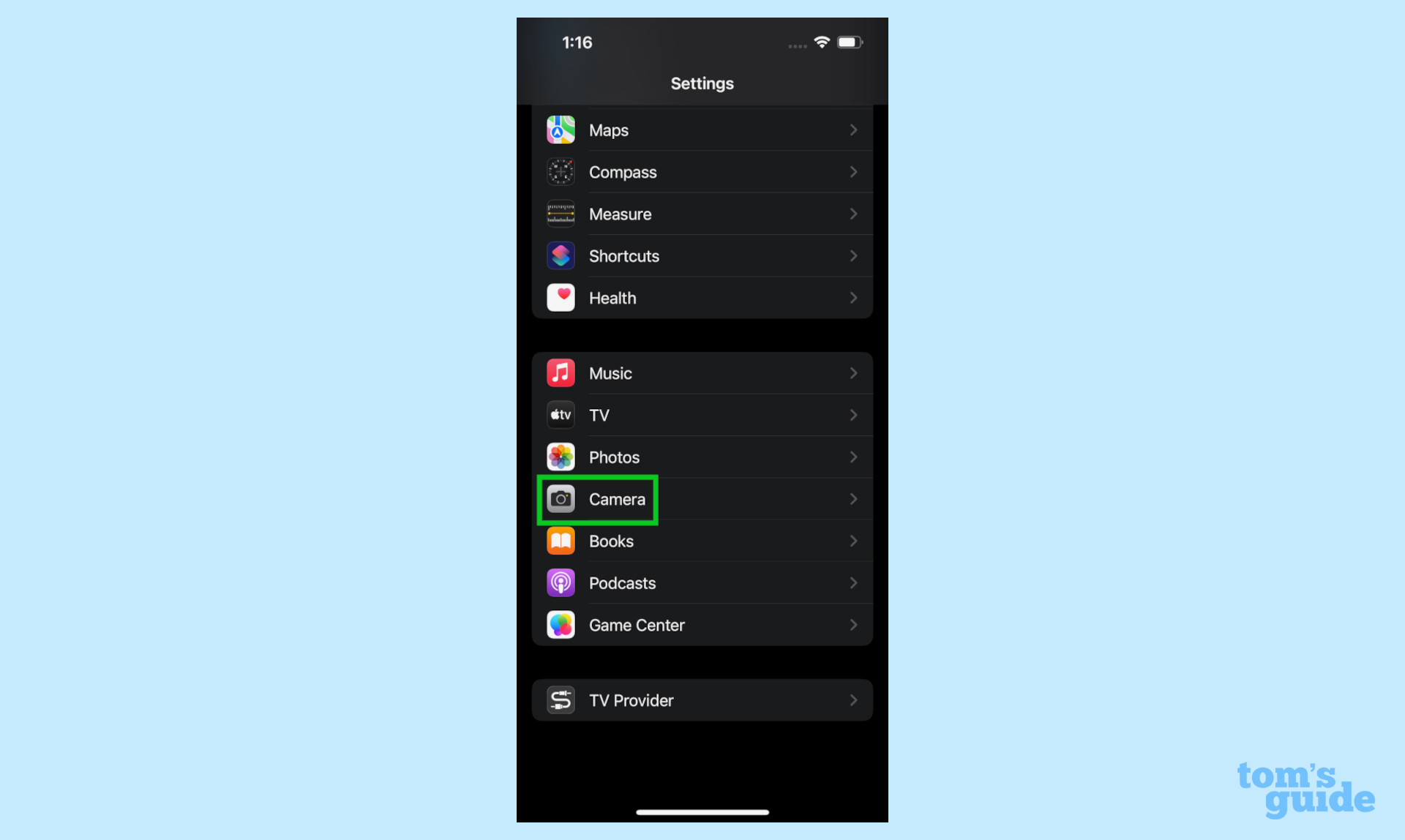 (Изображение предоставлено: Руководство Тома) 2. Выберите Форматы.
(Изображение предоставлено: Руководство Тома) 2. Выберите Форматы.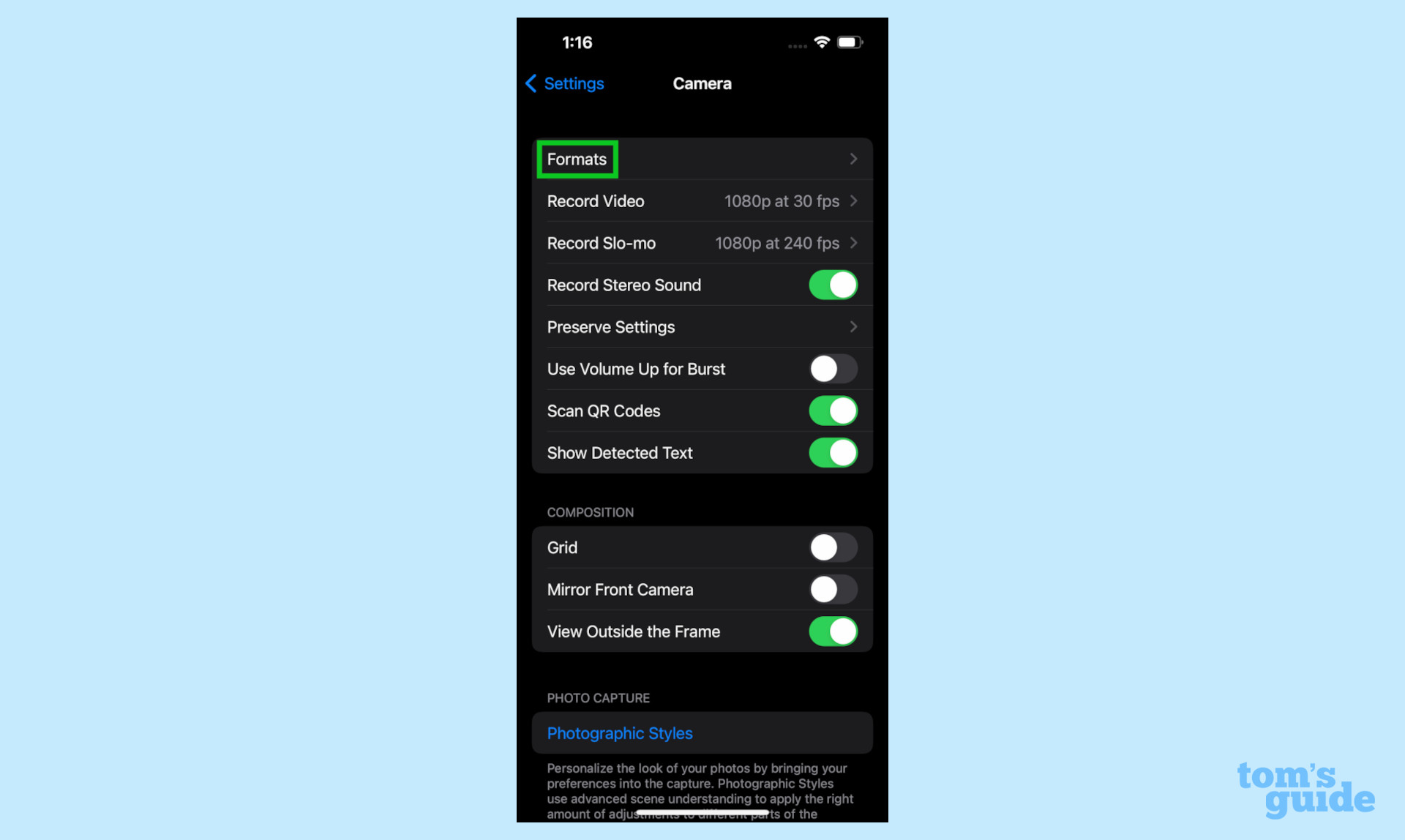 (Изображение предоставлено: Руководство Тома) 3. В разделе «Захват видео» включите параметр ProRes.
(Изображение предоставлено: Руководство Тома) 3. В разделе «Захват видео» включите параметр ProRes.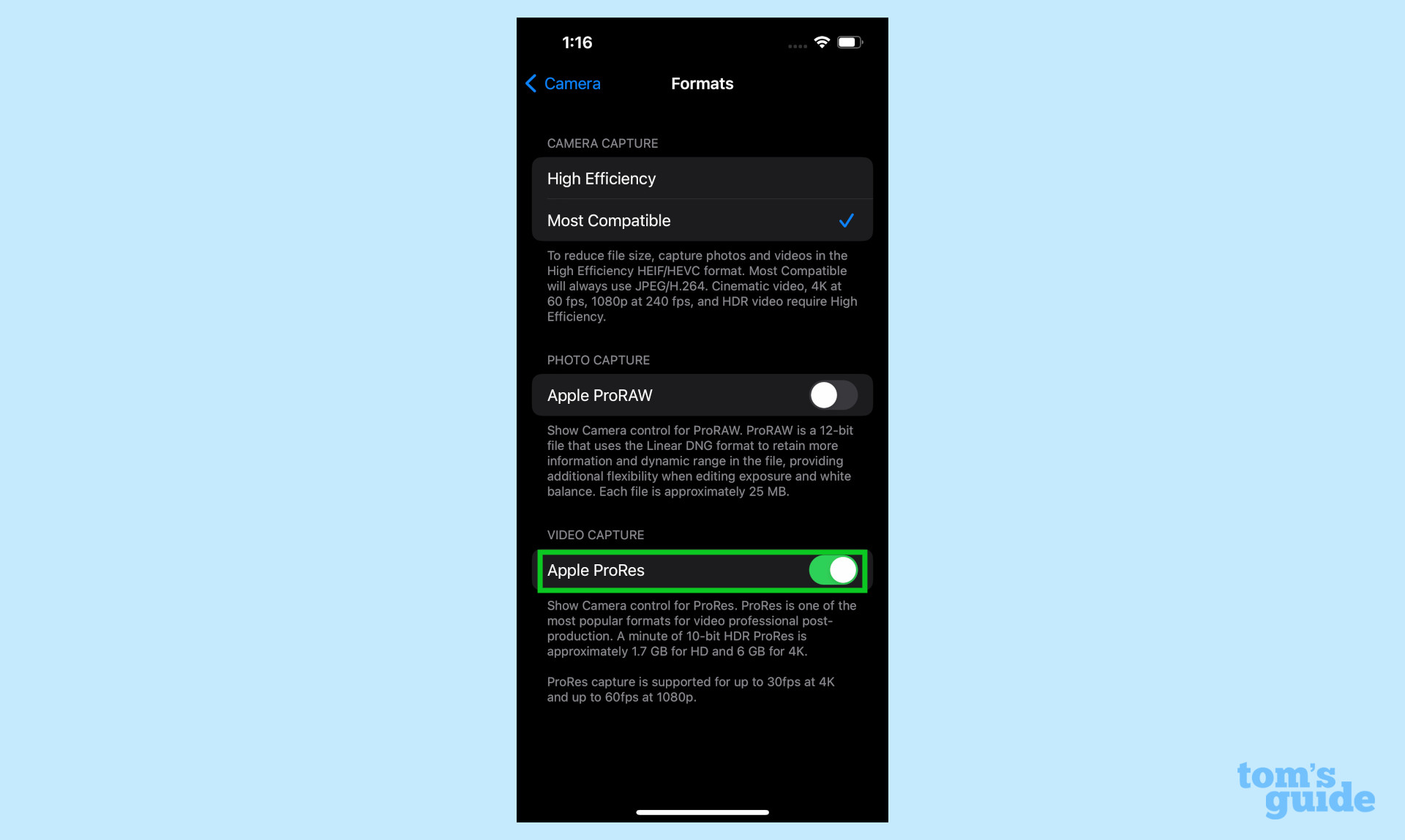 (Изображение предоставлено: Руководство Тома) 4. Для проверки откройте приложение «Камера» и выберите режим «Видео». В верхнем левом углу видоискателя вы должны увидеть индикатор ProRes. Если через него есть косая черта, коснитесь его, чтобы включить ProRes. Также есть счетчик, который показывает, сколько видео ProRes вы можете записать, в зависимости от объема памяти, оставшегося на вашем iPhone.
(Изображение предоставлено: Руководство Тома) 4. Для проверки откройте приложение «Камера» и выберите режим «Видео». В верхнем левом углу видоискателя вы должны увидеть индикатор ProRes. Если через него есть косая черта, коснитесь его, чтобы включить ProRes. Также есть счетчик, который показывает, сколько видео ProRes вы можете записать, в зависимости от объема памяти, оставшегося на вашем iPhone.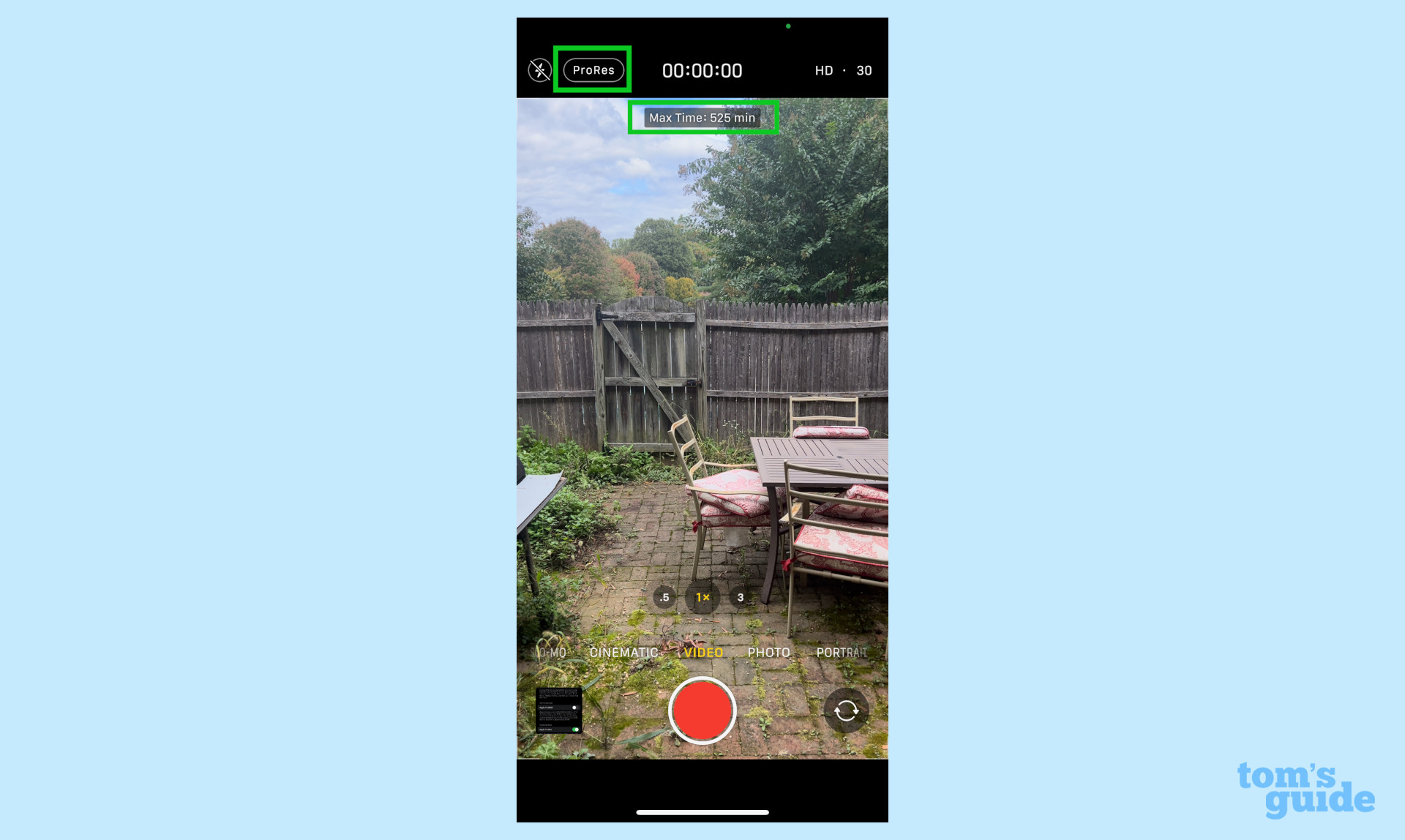 (Изображение предоставлено: Руководство Тома)
(Изображение предоставлено: Руководство Тома)
Как установить бета-версию iOS 15.1
1. Зайдите в beta.apple.com на вашем iPhone и щелкните ссылку «Войти» или «Зарегистрироваться». Войдите в систему, используя свой Apple ID. 2. Зарегистрируйте свой iPhone в бета-программе, загрузив бета-профиль iOS. Когда он будет загружен, вы получите уведомление. Зайдите в Настройки, затем найдите опцию Профиль загружен вверху. Коснитесь его 4. Нажмите «Установить» в правом верхнем углу, введите свой пароль и примите условия. Ваш телефон должен будет перезагрузиться, когда профиль будет установлен 5. Когда телефон снова включится, вернитесь в «Настройки»> «Основные»> «Обновление программного обеспечения». У вас должна быть готова к установке версия iOS 15 Beta 3.
Дополнительные советы и рекомендации по iOS 15
Как использовать Live Text в iOS 15 | Как настроить сводку уведомлений в iOS 15 | Как использовать Visual Look Up в iOS 15 | Как редактировать метаданные фото в iOS 15 | Как использовать режим фокусировки в iOS 15 | Как использовать портретный режим в FaceTime в iOS 15 | Как запланировать вызовы FaceTime в iOS 15 | Как использовать новую панель вкладок в iOS 15 Safari





